ESP OPEL INSIGNIA 2014.5 Manuel multimédia (in French)
[x] Cancel search | Manufacturer: OPEL, Model Year: 2014.5, Model line: INSIGNIA, Model: OPEL INSIGNIA 2014.5Pages: 157, PDF Size: 2.66 MB
Page 65 of 157
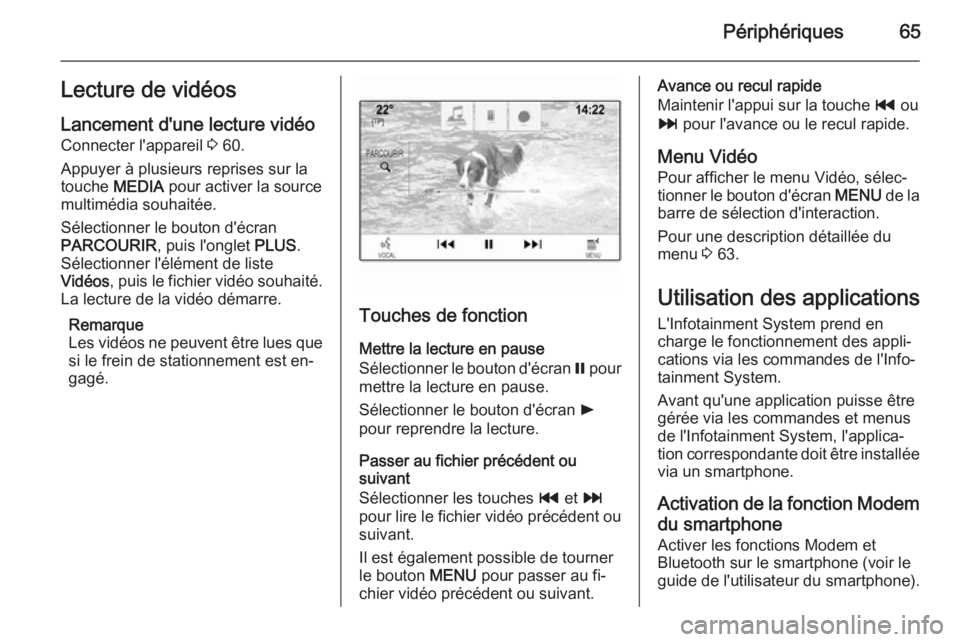
Périphériques65Lecture de vidéosLancement d'une lecture vidéo
Connecter l'appareil 3 60.
Appuyer à plusieurs reprises sur la
touche MEDIA pour activer la source
multimédia souhaitée.
Sélectionner le bouton d'écran
PARCOURIR , puis l'onglet PLUS.
Sélectionner l'élément de liste
Vidéos , puis le fichier vidéo souhaité.
La lecture de la vidéo démarre.
Remarque
Les vidéos ne peuvent être lues que si le frein de stationnement est en‐
gagé.
Touches de fonction
Mettre la lecture en pause
Sélectionner le bouton d'écran = pour
mettre la lecture en pause.
Sélectionner le bouton d'écran l
pour reprendre la lecture.
Passer au fichier précédent ou
suivant
Sélectionner les touches t et v
pour lire le fichier vidéo précédent ou suivant.
Il est également possible de tourner
le bouton MENU pour passer au fi‐
chier vidéo précédent ou suivant.
Avance ou recul rapide
Maintenir l'appui sur la touche t ou
v pour l'avance ou le recul rapide.
Menu Vidéo
Pour afficher le menu Vidéo, sélec‐ tionner le bouton d'écran MENU de la
barre de sélection d'interaction.
Pour une description détaillée du
menu 3 63.
Utilisation des applications
L'Infotainment System prend en
charge le fonctionnement des appli‐
cations via les commandes de l'Info‐
tainment System.
Avant qu'une application puisse être
gérée via les commandes et menus
de l'Infotainment System, l'applica‐
tion correspondante doit être installée via un smartphone.
Activation de la fonction Modem
du smartphone Activer les fonctions Modem et
Bluetooth sur le smartphone (voir le
guide de l'utilisateur du smartphone).
Page 66 of 157
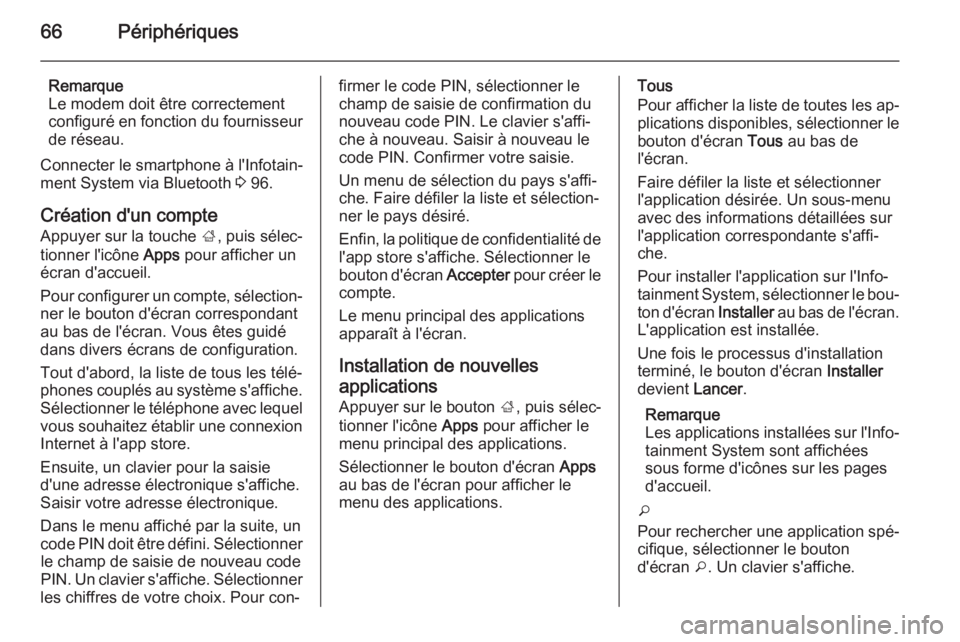
66Périphériques
Remarque
Le modem doit être correctement configuré en fonction du fournisseur
de réseau.
Connecter le smartphone à l'Infotain‐
ment System via Bluetooth 3 96.
Création d'un compte
Appuyer sur la touche ;, puis sélec‐
tionner l'icône Apps pour afficher un
écran d'accueil.
Pour configurer un compte, sélection‐ ner le bouton d'écran correspondant
au bas de l'écran. Vous êtes guidé
dans divers écrans de configuration.
Tout d'abord, la liste de tous les télé‐
phones couplés au système s'affiche.
Sélectionner le téléphone avec lequel
vous souhaitez établir une connexion Internet à l'app store.
Ensuite, un clavier pour la saisie
d'une adresse électronique s'affiche.
Saisir votre adresse électronique.
Dans le menu affiché par la suite, un
code PIN doit être défini. Sélectionner le champ de saisie de nouveau code
PIN. Un clavier s'affiche. Sélectionner
les chiffres de votre choix. Pour con‐firmer le code PIN, sélectionner le
champ de saisie de confirmation du
nouveau code PIN. Le clavier s'affi‐
che à nouveau. Saisir à nouveau le
code PIN. Confirmer votre saisie.
Un menu de sélection du pays s'affi‐
che. Faire défiler la liste et sélection‐
ner le pays désiré.
Enfin, la politique de confidentialité de l'app store s'affiche. Sélectionner le
bouton d'écran Accepter pour créer le
compte.
Le menu principal des applications
apparaît à l'écran.
Installation de nouvelles
applications
Appuyer sur le bouton ;, puis sélec‐
tionner l'icône Apps pour afficher le
menu principal des applications.
Sélectionner le bouton d'écran Apps
au bas de l'écran pour afficher le
menu des applications.Tous
Pour afficher la liste de toutes les ap‐
plications disponibles, sélectionner le
bouton d'écran Tous au bas de
l'écran.
Faire défiler la liste et sélectionner l'application désirée. Un sous-menu
avec des informations détaillées sur
l'application correspondante s'affi‐
che.
Pour installer l'application sur l'Info‐
tainment System, sélectionner le bou‐ ton d'écran Installer au bas de l'écran.
L'application est installée.
Une fois le processus d'installation
terminé, le bouton d'écran Installer
devient Lancer.
Remarque
Les applications installées sur l'Info‐
tainment System sont affichées
sous forme d'icônes sur les pages
d'accueil.
o
Pour rechercher une application spé‐ cifique, sélectionner le bouton
d'écran o. Un clavier s'affiche.
Page 67 of 157

Périphériques67
Saisir le nom de la recherche. La listede toutes les applications trouvées
pour le nom de recherche correspon‐
dant s'affiche.
Sélectionner l'application de votre
choix. Un sous-menu avec des infor‐
mations détaillées sur l'application
correspondante s'affiche.
Pour installer l'application sur l'Info‐
tainment System, sélectionner le bou‐ ton d'écran Installer au bas de l'écran.
L'application est installée.
Une fois le processus d'installation
terminé, le bouton d'écran Installer
devient Lancer.
Remarque
Les applications installées sur l'Info‐
tainment System sont affichées
sous forme d'icônes sur les pages
d'accueil.
Mes applications
Appuyer sur le bouton ;, puis sélec‐
tionner l'icône Apps pour afficher le
menu principal des applications.
Sélectionner le bouton d'écran Apps
au bas de l'écran pour afficher le menu des applications.Pour afficher la liste de toutes les ap‐
plications installées dans l'Infotain‐
ment System, sélectionner le bouton
d'écran Mes applications au bas de
l'écran.
Sélectionner les options souhaitées pour, par ex., démarrer ou supprimer
une application.
Réglages Le menu des réglages propose des
options de gestion des comptes.
Appuyer sur le bouton ;, puis sélec‐
tionner l'icône Apps pour afficher le
menu principal des applications.
Sélectionner le bouton d'écran
Réglages au bas de l'écran pour affi‐
cher le sous-menu correspondant.
Sélectionnez l'option souhaitée.
Page 68 of 157
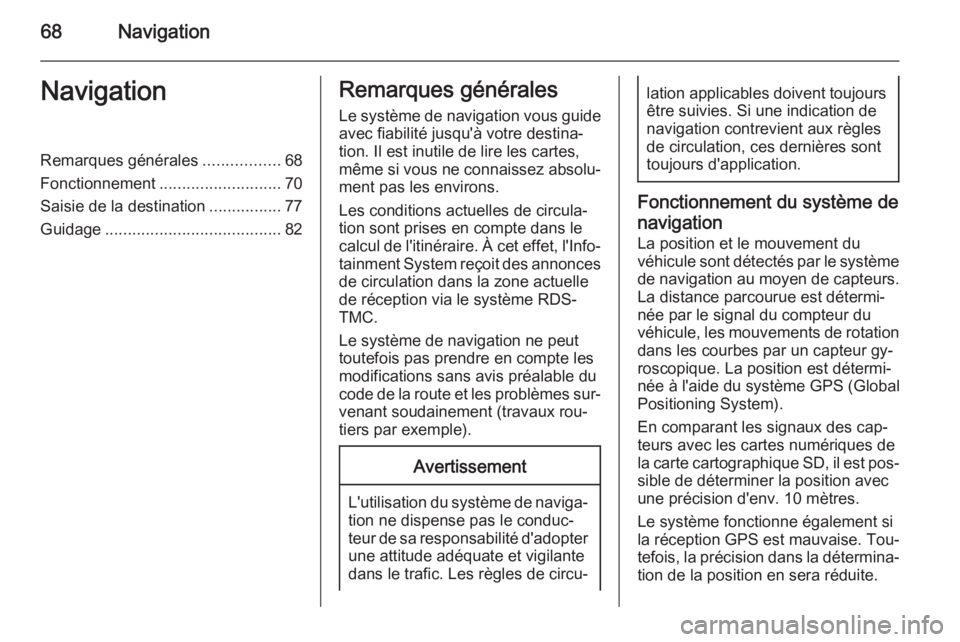
68NavigationNavigationRemarques générales.................68
Fonctionnement ........................... 70
Saisie de la destination ................77
Guidage ....................................... 82Remarques générales
Le système de navigation vous guide avec fiabilité jusqu'à votre destina‐
tion. Il est inutile de lire les cartes,
même si vous ne connaissez absolu‐
ment pas les environs.
Les conditions actuelles de circula‐
tion sont prises en compte dans le
calcul de l'itinéraire. À cet effet, l'Info‐
tainment System reçoit des annonces de circulation dans la zone actuelle
de réception via le système RDS-
TMC.
Le système de navigation ne peut
toutefois pas prendre en compte les
modifications sans avis préalable du
code de la route et les problèmes sur‐
venant soudainement (travaux rou‐
tiers par exemple).Avertissement
L'utilisation du système de naviga‐ tion ne dispense pas le conduc‐
teur de sa responsabilité d'adopter une attitude adéquate et vigilante
dans le trafic. Les règles de circu‐
lation applicables doivent toujours être suivies. Si une indication de
navigation contrevient aux règles
de circulation, ces dernières sont
toujours d'application.
Fonctionnement du système de
navigation
La position et le mouvement du véhicule sont détectés par le système de navigation au moyen de capteurs.La distance parcourue est détermi‐
née par le signal du compteur du
véhicule, les mouvements de rotation dans les courbes par un capteur gy‐
roscopique. La position est détermi‐
née à l'aide du système GPS (Global
Positioning System).
En comparant les signaux des cap‐
teurs avec les cartes numériques de
la carte cartographique SD, il est pos‐
sible de déterminer la position avec
une précision d'env. 10 mètres.
Le système fonctionne également si
la réception GPS est mauvaise. Tou‐
tefois, la précision dans la détermina‐
tion de la position en sera réduite.
Page 69 of 157
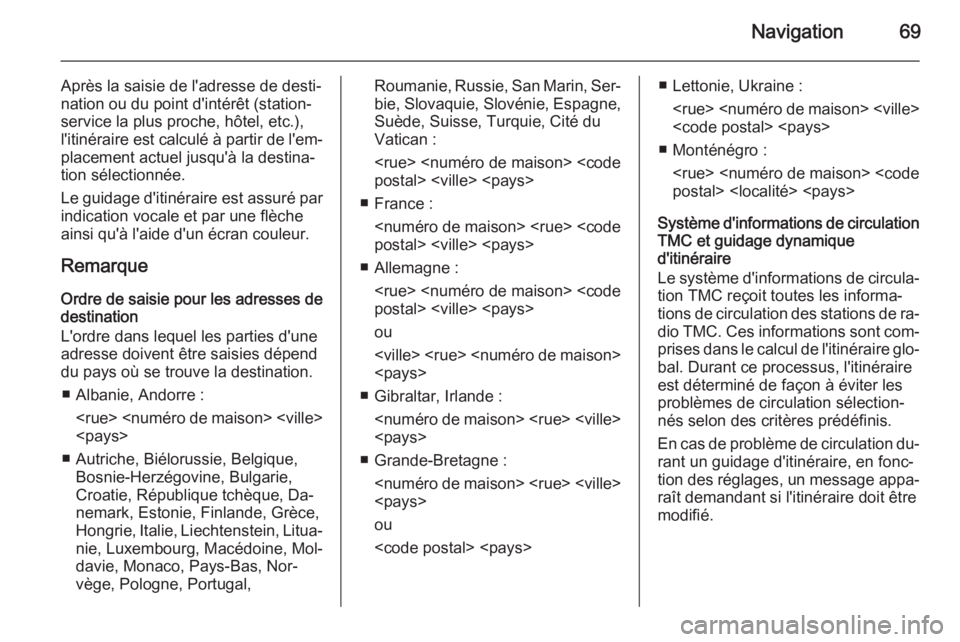
Navigation69
Après la saisie de l'adresse de desti‐
nation ou du point d'intérêt (station- service la plus proche, hôtel, etc.),l'itinéraire est calculé à partir de l'em‐ placement actuel jusqu'à la destina‐
tion sélectionnée.
Le guidage d'itinéraire est assuré par
indication vocale et par une flèche
ainsi qu'à l'aide d'un écran couleur.
Remarque
Ordre de saisie pour les adresses de
destination
L'ordre dans lequel les parties d'une
adresse doivent être saisies dépend
du pays où se trouve la destination.
■ Albanie, Andorre :
■ Autriche, Biélorussie, Belgique, Bosnie-Herzégovine, Bulgarie,
Croatie, République tchèque, Da‐
nemark, Estonie, Finlande, Grèce,
Hongrie, Italie, Liechtenstein, Litua‐
nie, Luxembourg, Macédoine, Mol‐
davie, Monaco, Pays-Bas, Nor‐
vège, Pologne, Portugal,Roumanie, Russie, San Marin, Ser‐
bie, Slovaquie, Slovénie, Espagne,
Suède, Suisse, Turquie, Cité du
Vatican :
■ France :
■ Allemagne :
ou
■ Gibraltar, Irlande :
■ Grande-Bretagne :
ou
■ Monténégro :
Système d'informations de circulation TMC et guidage dynamique
d'itinéraire
Le système d'informations de circula‐ tion TMC reçoit toutes les informa‐
tions de circulation des stations de ra‐
dio TMC. Ces informations sont com‐ prises dans le calcul de l'itinéraire glo‐ bal. Durant ce processus, l'itinéraire
est déterminé de façon à éviter les
problèmes de circulation sélection‐ nés selon des critères prédéfinis.
En cas de problème de circulation du‐
rant un guidage d'itinéraire, en fonc‐
tion des réglages, un message appa‐
raît demandant si l'itinéraire doit être
modifié.
Page 72 of 157
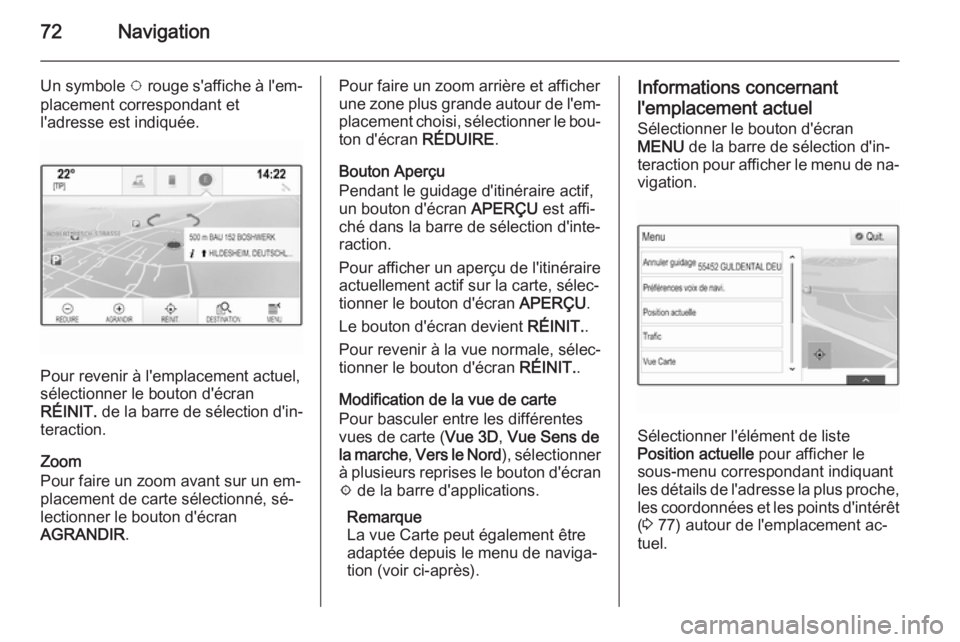
72Navigation
Un symbole v rouge s'affiche à l'em‐
placement correspondant et
l'adresse est indiquée.
Pour revenir à l'emplacement actuel,
sélectionner le bouton d'écran
RÉINIT. de la barre de sélection d'in‐
teraction.
Zoom
Pour faire un zoom avant sur un em‐ placement de carte sélectionné, sé‐
lectionner le bouton d'écran
AGRANDIR .
Pour faire un zoom arrière et afficher
une zone plus grande autour de l'em‐
placement choisi, sélectionner le bou‐ ton d'écran RÉDUIRE.
Bouton Aperçu
Pendant le guidage d'itinéraire actif, un bouton d'écran APERÇU est affi‐
ché dans la barre de sélection d'inte‐
raction.
Pour afficher un aperçu de l'itinéraire actuellement actif sur la carte, sélec‐
tionner le bouton d'écran APERÇU.
Le bouton d'écran devient RÉINIT..
Pour revenir à la vue normale, sélec‐
tionner le bouton d'écran RÉINIT..
Modification de la vue de carte
Pour basculer entre les différentes
vues de carte ( Vue 3D, Vue Sens de
la marche , Vers le Nord ), sélectionner
à plusieurs reprises le bouton d'écran
x de la barre d'applications.
Remarque
La vue Carte peut également être
adaptée depuis le menu de naviga‐
tion (voir ci-après).Informations concernant
l'emplacement actuel Sélectionner le bouton d'écran
MENU de la barre de sélection d'in‐
teraction pour afficher le menu de na‐ vigation.
Sélectionner l'élément de liste
Position actuelle pour afficher le
sous-menu correspondant indiquant
les détails de l'adresse la plus proche,
les coordonnées et les points d'intérêt ( 3 77) autour de l'emplacement ac‐
tuel.
Page 73 of 157
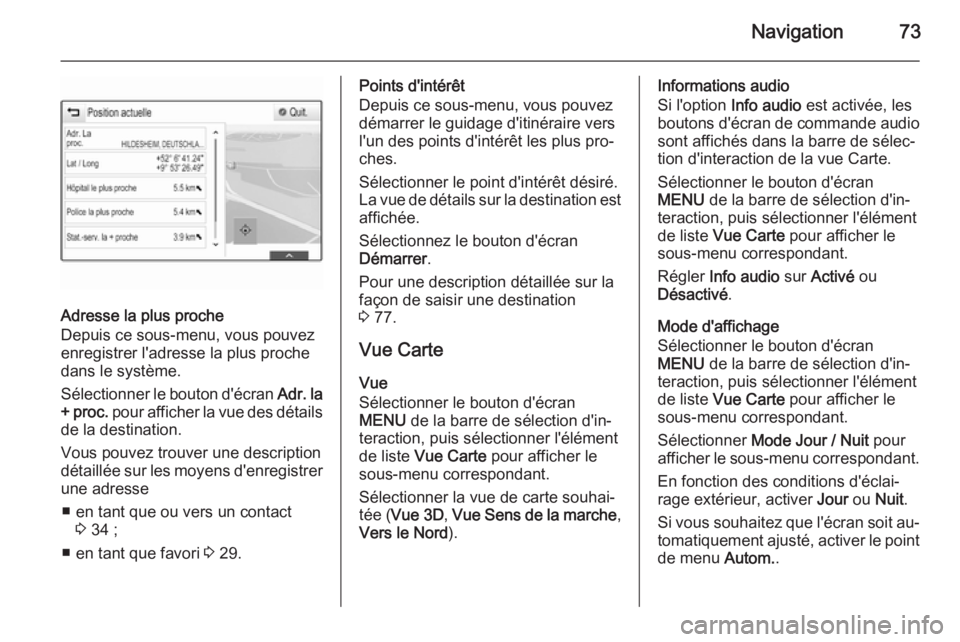
Navigation73
Adresse la plus proche
Depuis ce sous-menu, vous pouvez
enregistrer l'adresse la plus proche
dans le système.
Sélectionner le bouton d'écran Adr. la
+ proc. pour afficher la vue des détails
de la destination.
Vous pouvez trouver une description
détaillée sur les moyens d'enregistrer une adresse
■ en tant que ou vers un contact 3 34 ;
■ en tant que favori 3 29.
Points d'intérêt
Depuis ce sous-menu, vous pouvez
démarrer le guidage d'itinéraire vers
l'un des points d'intérêt les plus pro‐ ches.
Sélectionner le point d'intérêt désiré.
La vue de détails sur la destination est affichée.
Sélectionnez le bouton d'écran
Démarrer .
Pour une description détaillée sur la
façon de saisir une destination
3 77.
Vue Carte Vue
Sélectionner le bouton d'écran
MENU de la barre de sélection d'in‐
teraction, puis sélectionner l'élément
de liste Vue Carte pour afficher le
sous-menu correspondant.
Sélectionner la vue de carte souhai‐
tée ( Vue 3D , Vue Sens de la marche ,
Vers le Nord ).Informations audio
Si l'option Info audio est activée, les
boutons d'écran de commande audio sont affichés dans la barre de sélec‐
tion d'interaction de la vue Carte.
Sélectionner le bouton d'écran
MENU de la barre de sélection d'in‐
teraction, puis sélectionner l'élément
de liste Vue Carte pour afficher le
sous-menu correspondant.
Régler Info audio sur Activé ou
Désactivé .
Mode d'affichage
Sélectionner le bouton d'écran
MENU de la barre de sélection d'in‐
teraction, puis sélectionner l'élément
de liste Vue Carte pour afficher le
sous-menu correspondant.
Sélectionner Mode Jour / Nuit pour
afficher le sous-menu correspondant.
En fonction des conditions d'éclai‐
rage extérieur, activer Jour ou Nuit .
Si vous souhaitez que l'écran soit au‐ tomatiquement ajusté, activer le point de menu Autom..
Page 74 of 157
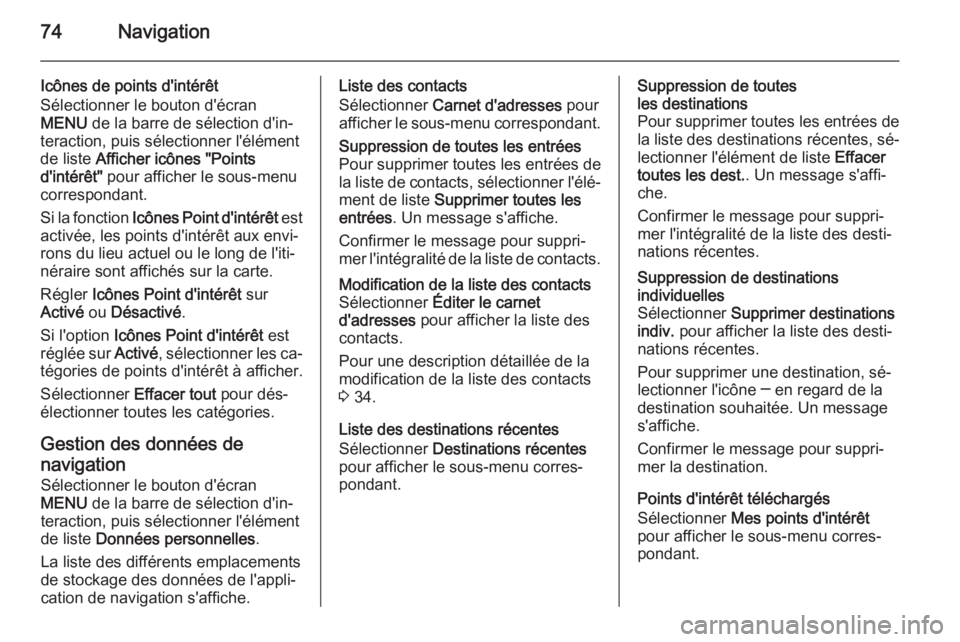
74Navigation
Icônes de points d'intérêt
Sélectionner le bouton d'écran
MENU de la barre de sélection d'in‐
teraction, puis sélectionner l'élément
de liste Afficher icônes "Points
d'intérêt" pour afficher le sous-menu
correspondant.
Si la fonction Icônes Point d'intérêt est
activée, les points d'intérêt aux envi‐
rons du lieu actuel ou le long de l'iti‐
néraire sont affichés sur la carte.
Régler Icônes Point d'intérêt sur
Activé ou Désactivé .
Si l'option Icônes Point d'intérêt est
réglée sur Activé, sélectionner les ca‐
tégories de points d'intérêt à afficher.
Sélectionner Effacer tout pour dés‐
électionner toutes les catégories.
Gestion des données de
navigation Sélectionner le bouton d'écran
MENU de la barre de sélection d'in‐
teraction, puis sélectionner l'élément
de liste Données personnelles .
La liste des différents emplacements
de stockage des données de l'appli‐
cation de navigation s'affiche.Liste des contacts
Sélectionner Carnet d'adresses pour
afficher le sous-menu correspondant.Suppression de toutes les entrées
Pour supprimer toutes les entrées de la liste de contacts, sélectionner l'élé‐ment de liste Supprimer toutes les
entrées . Un message s'affiche.
Confirmer le message pour suppri‐
mer l'intégralité de la liste de contacts.Modification de la liste des contacts
Sélectionner Éditer le carnet
d'adresses pour afficher la liste des
contacts.
Pour une description détaillée de la
modification de la liste des contacts
3 34.
Liste des destinations récentes
Sélectionner Destinations récentes
pour afficher le sous-menu corres‐
pondant.
Suppression de toutes
les destinations
Pour supprimer toutes les entrées de la liste des destinations récentes, sé‐
lectionner l'élément de liste Effacer
toutes les dest. . Un message s'affi‐
che.
Confirmer le message pour suppri‐
mer l'intégralité de la liste des desti‐
nations récentes.Suppression de destinations
individuelles
Sélectionner Supprimer destinations
indiv. pour afficher la liste des desti‐
nations récentes.
Pour supprimer une destination, sé‐
lectionner l'icône ─ en regard de la
destination souhaitée. Un message
s'affiche.
Confirmer le message pour suppri‐
mer la destination.
Points d'intérêt téléchargés
Sélectionner Mes points d'intérêt
pour afficher le sous-menu corres‐
pondant.
Page 75 of 157
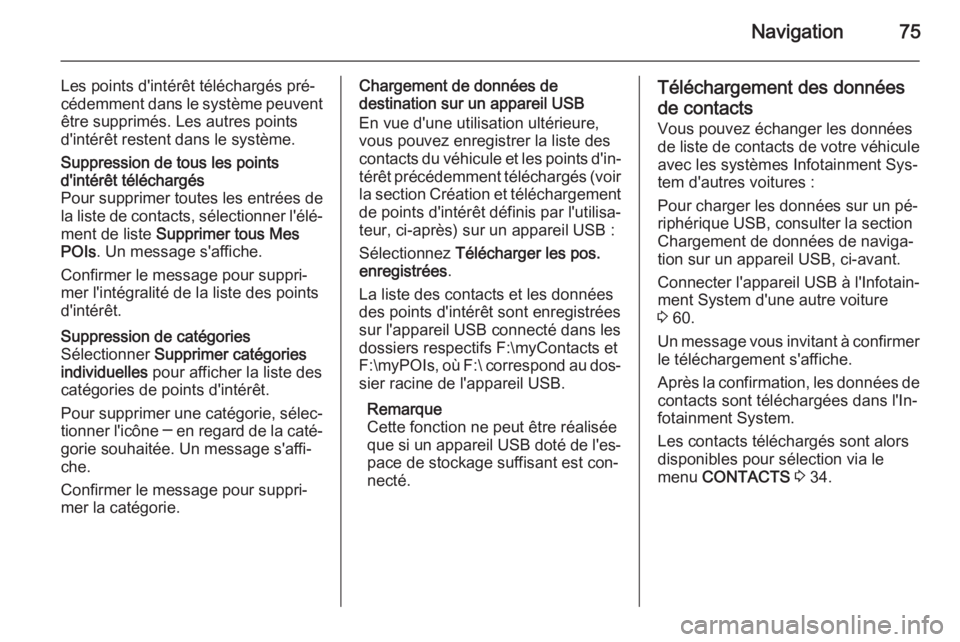
Navigation75
Les points d'intérêt téléchargés pré‐
cédemment dans le système peuvent être supprimés. Les autres points
d'intérêt restent dans le système.Suppression de tous les points
d'intérêt téléchargés
Pour supprimer toutes les entrées de
la liste de contacts, sélectionner l'élé‐ ment de liste Supprimer tous Mes
POIs . Un message s'affiche.
Confirmer le message pour suppri‐
mer l'intégralité de la liste des points
d'intérêt.Suppression de catégories
Sélectionner Supprimer catégories
individuelles pour afficher la liste des
catégories de points d'intérêt.
Pour supprimer une catégorie, sélec‐
tionner l'icône ─ en regard de la caté‐
gorie souhaitée. Un message s'affi‐
che.
Confirmer le message pour suppri‐
mer la catégorie.Chargement de données de
destination sur un appareil USB
En vue d'une utilisation ultérieure,
vous pouvez enregistrer la liste des
contacts du véhicule et les points d'in‐ térêt précédemment téléchargés (voir
la section Création et téléchargement
de points d'intérêt définis par l'utilisa‐
teur, ci-après) sur un appareil USB :
Sélectionnez Télécharger les pos.
enregistrées .
La liste des contacts et les données
des points d'intérêt sont enregistrées
sur l'appareil USB connecté dans les
dossiers respectifs F:\myContacts et
F:\myPOIs, où F:\ correspond au dos‐ sier racine de l'appareil USB.
Remarque
Cette fonction ne peut être réalisée
que si un appareil USB doté de l'es‐ pace de stockage suffisant est con‐
necté.Téléchargement des données
de contacts Vous pouvez échanger les données
de liste de contacts de votre véhicule avec les systèmes Infotainment Sys‐
tem d'autres voitures :
Pour charger les données sur un pé‐
riphérique USB, consulter la section
Chargement de données de naviga‐
tion sur un appareil USB, ci-avant.
Connecter l'appareil USB à l'Infotain‐
ment System d'une autre voiture
3 60.
Un message vous invitant à confirmer
le téléchargement s'affiche.
Après la confirmation, les données de
contacts sont téléchargées dans l'In‐
fotainment System.
Les contacts téléchargés sont alors
disponibles pour sélection via le
menu CONTACTS 3 34.
Page 76 of 157
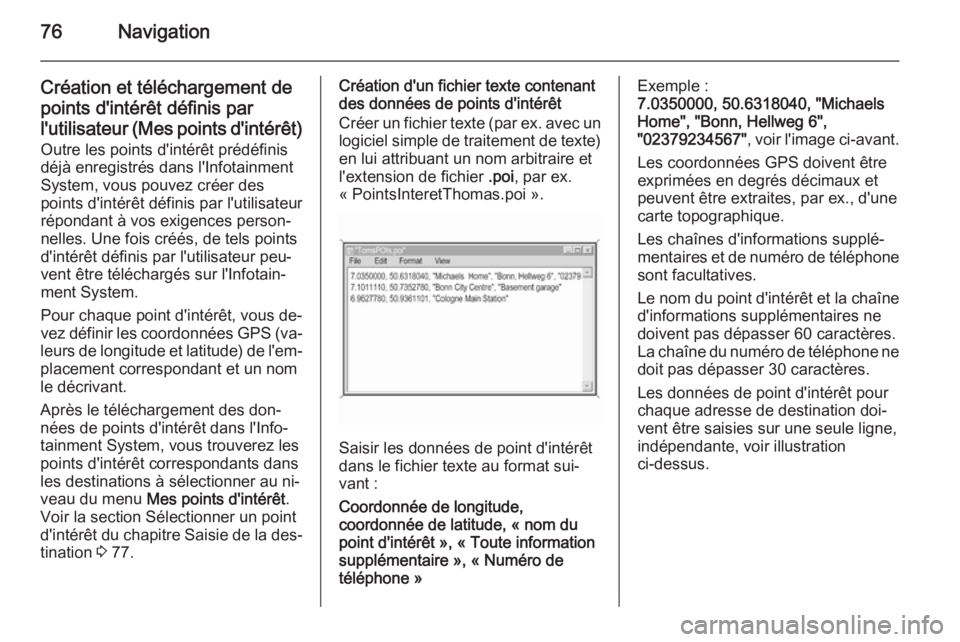
76Navigation
Création et téléchargement de
points d'intérêt définis par
l'utilisateur (Mes points d'intérêt )
Outre les points d'intérêt prédéfinis
déjà enregistrés dans l'Infotainment
System, vous pouvez créer des
points d'intérêt définis par l'utilisateur
répondant à vos exigences person‐
nelles. Une fois créés, de tels points
d'intérêt définis par l'utilisateur peu‐
vent être téléchargés sur l'Infotain‐
ment System.
Pour chaque point d'intérêt, vous de‐
vez définir les coordonnées GPS (va‐
leurs de longitude et latitude) de l'em‐
placement correspondant et un nom
le décrivant.
Après le téléchargement des don‐ nées de points d'intérêt dans l'Info‐tainment System, vous trouverez les
points d'intérêt correspondants dans les destinations à sélectionner au ni‐
veau du menu Mes points d'intérêt .
Voir la section Sélectionner un point
d'intérêt du chapitre Saisie de la des‐ tination 3 77.Création d'un fichier texte contenant
des données de points d'intérêt
Créer un fichier texte (par ex. avec un
logiciel simple de traitement de texte) en lui attribuant un nom arbitraire et
l'extension de fichier .poi, par ex.
« PointsInteretThomas.poi ».
Saisir les données de point d'intérêt
dans le fichier texte au format sui‐
vant :
Coordonnée de longitude,
coordonnée de latitude, « nom du
point d'intérêt », « Toute information
supplémentaire », « Numéro de
téléphone »
Exemple :
7.0350000, 50.6318040, "Michaels
Home", "Bonn, Hellweg 6",
"02379234567" , voir l'image ci-avant.
Les coordonnées GPS doivent être
exprimées en degrés décimaux et
peuvent être extraites, par ex., d'une
carte topographique.
Les chaînes d'informations supplé‐
mentaires et de numéro de téléphone sont facultatives.
Le nom du point d'intérêt et la chaîne
d'informations supplémentaires ne
doivent pas dépasser 60 caractères.
La chaîne du numéro de téléphone ne
doit pas dépasser 30 caractères.
Les données de point d'intérêt pour
chaque adresse de destination doi‐ vent être saisies sur une seule ligne,
indépendante, voir illustration
ci-dessus.